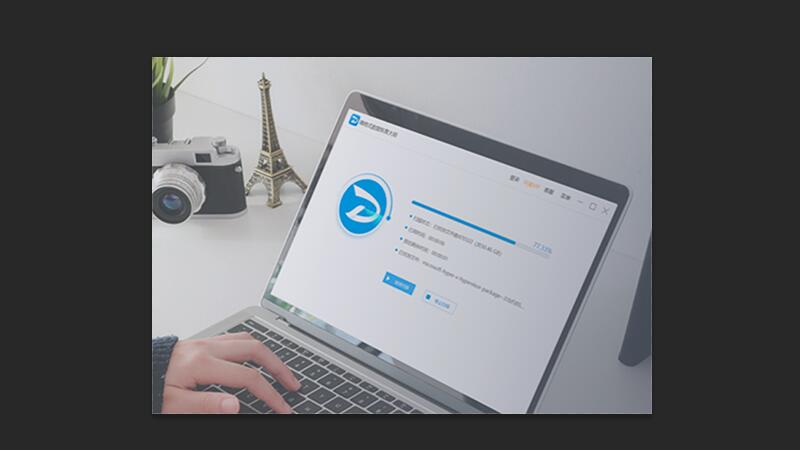时间:2022-11-27 05:21
品牌型号:Lenovo E580
系统版本:Windows 10
软件版本:Adobe photoshop CC 20.0
ps调整图片大小,可以通过图像功能、快捷键、自由变换3种方法,以通过图像功能调整大小为例,具体步骤如下: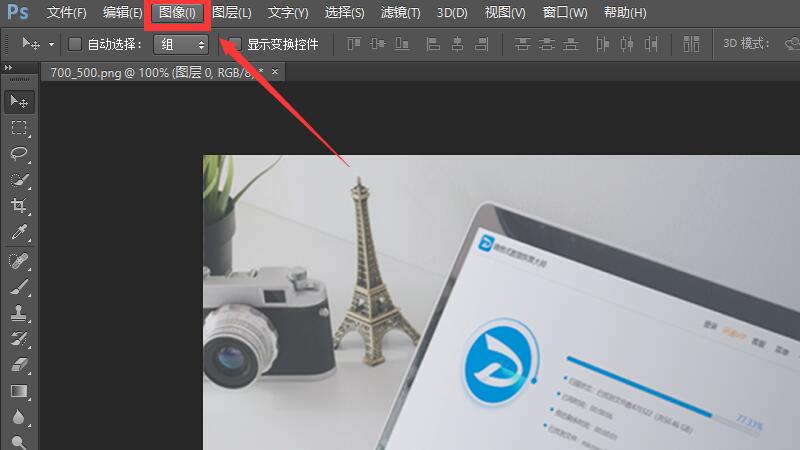 2点击“图像大小”选项再在图像菜单列表中点击“图像大小”选项。
2点击“图像大小”选项再在图像菜单列表中点击“图像大小”选项。 3调整图片大小最后在图像大小窗口中输入需要的宽度和高度,确定即可完成。
3调整图片大小最后在图像大小窗口中输入需要的宽度和高度,确定即可完成。
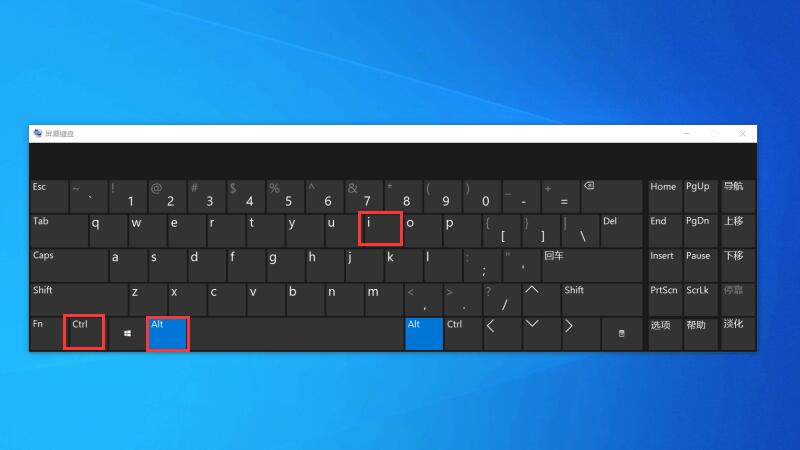 2打开图像大小窗口这时候界面中将弹出图像大小的窗口。
2打开图像大小窗口这时候界面中将弹出图像大小的窗口。 3调整图片大小输入需要的高度和宽度,确定即可完成。
3调整图片大小输入需要的高度和宽度,确定即可完成。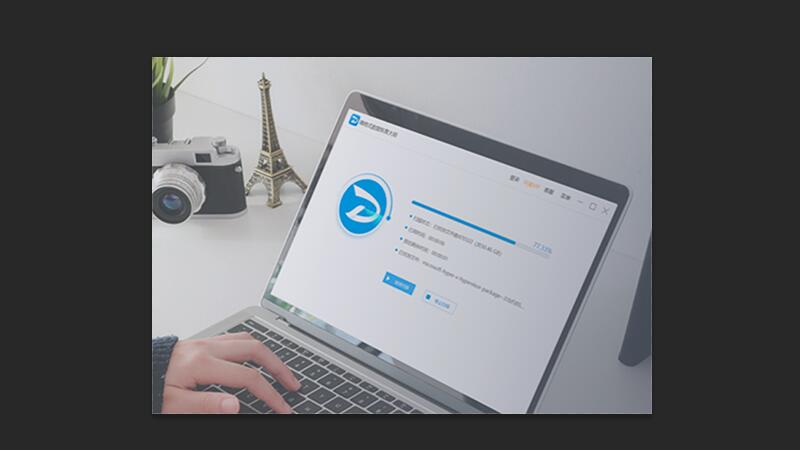
 2拖拽图片调整大小这时候就可以对图片进行自由变换,用鼠标拖拽图片四个角的任意一个角。
2拖拽图片调整大小这时候就可以对图片进行自由变换,用鼠标拖拽图片四个角的任意一个角。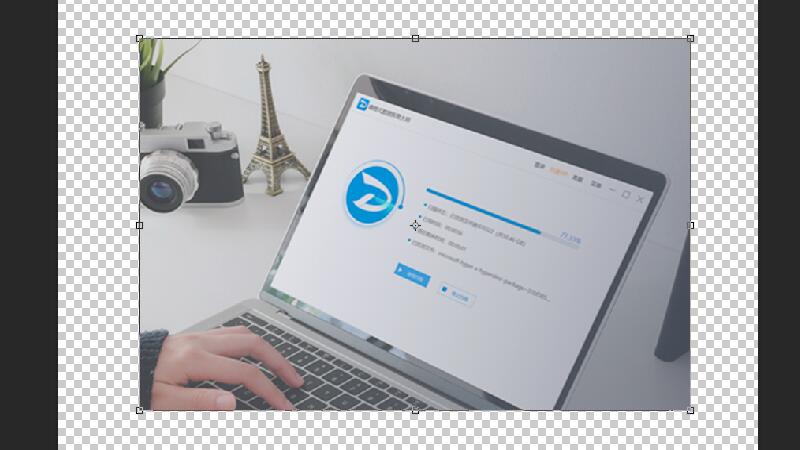 3完成图片大小调整将图片调整到自己需要的大小即可完成。
3完成图片大小调整将图片调整到自己需要的大小即可完成。